مراجعة البرنامج المساعد 3CX Live Chat WordPress
نشرت: 2021-05-24إذا كنت تستخدم موقع WordPress الخاص بك لبيع منتجات أو تقديم خدمات ، فأنت بحاجة إلى تثبيت ميزة الدردشة الحية. يجب أن تضع في اعتبارك أن بعض عملائك وعملائك سيكون لديهم بعض الأسئلة و / أو الارتباك في مرحلة ما ، وعلى الأرجح أنهم يريدون حل مشكلتهم من خلال التحدث إلى شخص حقيقي - إما أنت أو مندوب مبيعات أو وكيل خدمة العملاء.
اقرأ أيضًا:
- 25 من أفضل مكونات WordPress Live Chat الإضافية لعام 2021 لتقديم دعم فوري على موقع الويب الخاص بك
- كيف تدمج WhatsApp في موقع WordPress الخاص بك مع WhatsApp Chat Plugin؟
لحسن الحظ ، يتمتع WordPress بإمكانية الوصول إلى العديد من مكونات الدردشة المباشرة لمساعدتك. ومع ذلك ، فإن معظم هذه المكونات الإضافية باهتة بعض الشيء عندما يتعلق الأمر بالميزات والوظائف. وتلك المليئة بالميزات تأتي بسعر باهظ قد يكون من الصعب دفعه للشركات الصغيرة الحجم والشركات الناشئة.
هذا هو المكان الذي يظهر فيه المكون الإضافي 3CX Live Chat WordPress في الصورة.
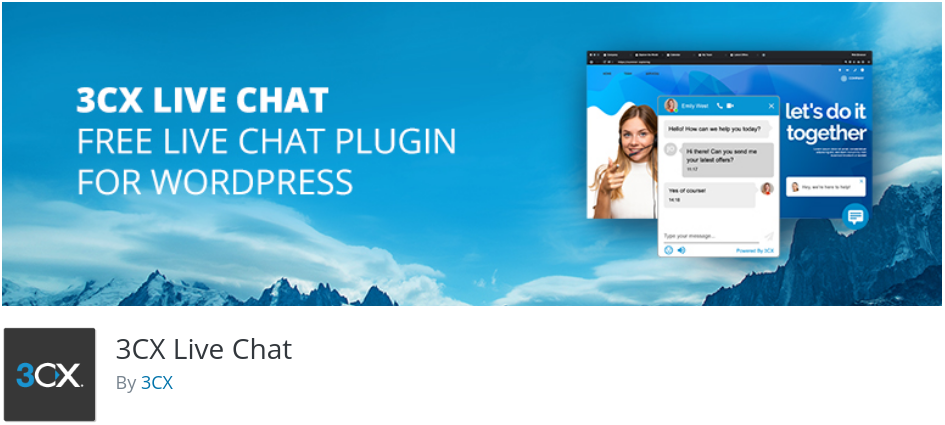
إنه مكون إضافي مجاني يأتي محملاً بجميع الأجراس والصفارات اللازمة لتقديم دعم الجودة لعملائك. يتضمن ذلك تقديم الدعم عبر الدردشة الحية وكذلك عبر مكالمات الفيديو وحتى عقد مؤتمرات مع مجموعة من الممثلين لحل استفسار العميل أو المشكلة.
الآن ، في هذه القراءة ، قمنا بتجميع مراجعة متعمقة للمكوِّن الإضافي 3CX Live Chat لبرنامج WordPress ، بما في ذلك برنامج تعليمي سريع لتوضيح كيفية إعداده.
لذلك دون مزيد من اللغط ، فلنبدأ:
ما هو البرنامج المساعد 3CX Live Chat WordPress الإضافي؟ الميزات والوظائف
3CX Live Chat هو مكون إضافي مجاني لبرنامج WordPress. هذا يعني أنه على الرغم من أن المكون الإضافي متاح مجانًا ، إلا أن بعض ميزاته الأكثر تقدمًا لا تتوفر إلا من خلال دمج المكون الإضافي مع برنامج اتصالات 3CX. التكامل الكامل مجاني لمدة عام كامل ، وبعد ذلك يتوفر في اشتراك مدفوع يبدأ من 1 دولار لكل مستخدم شهريًا. المزيد عن التسعير أدناه.
ومع ذلك ، فإن المكون الإضافي 3CX Live Chat يشتمل تقريبًا على جميع الميزات المتقدمة التي نراها مع المكونات الإضافية المتميزة الأخرى المتوفرة في خطته المجانية. إليك نظرة سريعة على الميزات الرئيسية المرفقة مع المكون الإضافي المجاني لإعطائك فكرة.
الميزات الرئيسية :
- واجهة مستخدم فائقة البساطة لجميع المشاركين: المسؤول والمندوبون والعملاء.
- خيار لتخصيص مربع الدردشة. قم بتعديل الألوان وإضافة شعار الشركة وما إلى ذلك.
- إنشاء نموذج مخصص للرسالة دون اتصال.
- نظام تخزين مخصص لجميع الرسائل غير المتصلة بالإنترنت.
- السجلات التاريخية لحفظ جميع الدردشات.
- خيار لإضافة استطلاعات الرأي واستطلاعات الرأي إلى مربع الدردشة.
- أنشئ وكلاء غير محدودين للتعامل مع الدردشات والمكالمات الحية.
- تظهر صورة الوكيل في صندوق الدردشة المباشر.
- إنشاء أقسام للوكلاء.
- يدعم الرسوم المتحركة في مربع الدردشة.
- اختر ما إذا كنت تريد قبول الدردشة أو رفضها.
فقط مع تكامل 3CX:
- يمكنك بسهولة تحويل الدردشة المباشرة إلى مكالمة أو مكالمة فيديو.
- قم بالرد من خلال هاتفك الذكي - iOS أو Android.
- نقل الدردشات إلى وكلاء آخرين.
لإلقاء نظرة على جميع الأجراس والصفارات التي يوفرها البرنامج المساعد ، بما في ذلك الميزات المتميزة ، يمكنك قراءة هذا - لماذا 3CX.
3CX Live Chat WordPress Plugin: التسعير

المكون الإضافي 3CX LiveChat WordPress هو مكون إضافي مجاني مع جميع الميزات التي ذكرناها أعلاه والمتاحة مجانًا. ولكن لماذا تقول "السنة الأولى مجانًا" في صفحة التسعير الخاصة بها؟
حسنًا ، هذا لأن المستخدمين الجدد الذين اشتركوا في الخطة القياسية المجانية سيحصلون على إمكانية الوصول إلى برنامج اتصالات 3CX لمدة عام واحد بما في ذلك الاستضافة ، وبعد ذلك ، إذا كنت ترغب في الاحتفاظ بنظام الهاتف ، فسيسعدك الانتقال إلى السحابة الخاصة أو داخل الشركة ، و 8 رخصة المكالمة المتزامنة كبيرة بما يكفي بالنسبة لك ، يمكنك الالتزام بترخيص 3CX القياسي المجاني. إذا كنت ترغب في الاستمرار في الاستضافة مع 3CX ، أو كنت بحاجة إلى سعة اتصال أكبر ، فيمكنك الترقية إلى ترخيص مدفوع.
وإذا كنت لا تريد ميزات اتصالات 3CX بما في ذلك مكالمات الصوت والفيديو ، فيمكنك الاستمرار في استخدام المكون الإضافي المستقل مجانًا بشكل دائم.
3CX Live Chat WordPress Plugin: شرح الإعداد والتكوين
الآن بعد أن أصبحت لديك فكرة عن الأجراس والصفارات المختلفة التي يجلبها المكون الإضافي 3CX Live Chat WordPress إلى الطاولة ، إليك نظرة عامة سريعة على ميزاته الأكثر إثارة للإعجاب وكيفية إعدادها.
تثبيت وإعداد 3CX Live Chat
أول الأشياء أولاً ، ستحتاج إلى تثبيت المكون الإضافي 3CX Live Chat على موقع WordPress الخاص بك.
للقيام بذلك ، ما عليك سوى تسجيل الدخول إلى لوحة معلومات WordPress الخاصة بك والانتقال إلى الإضافات> إضافة جديد ، واكتب 3CX في شريط البحث كما هو موضح في الصورة.
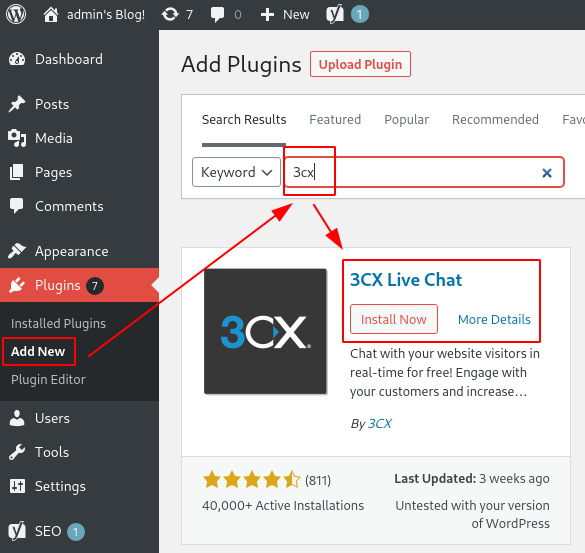
يجب أن يظهر هذا المكون الإضافي المميز. انقر فوق " تثبيت الآن " ثم " تنشيط" ، وسيفتح معالج إعداد المكون الإضافي.
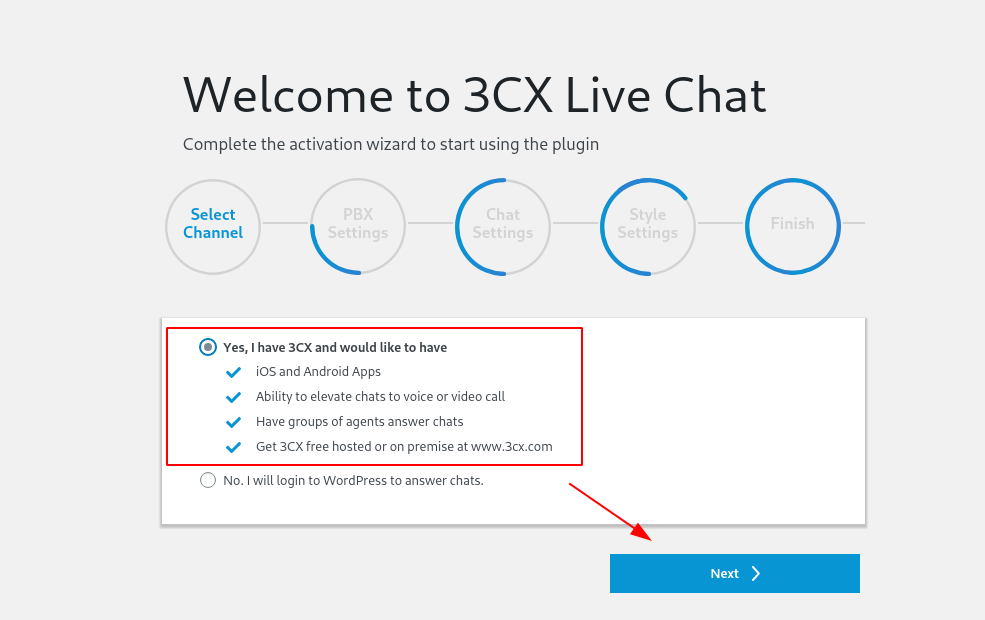
في البداية ، سيسألك عما إذا كنت تريد توصيل المكون الإضافي بحساب 3CX والاستفادة من جميع ميزاته ، أو ببساطة "تسجيل الدخول إلى WordPress للرد على الدردشات". تتوفر خدمات 3CX مجانًا لجميع المستخدمين الجدد للسنة الأولى. على هذا النحو ، نوصي باستخدامه لأنه سيمنحك أيضًا إمكانية الوصول إلى بعض الميزات الرائعة مثل:
- الوصول إلى استضافة 3CX.
- التكامل مع هاتفك الذكي - iOS و Android.
- الوصول إلى عميل الويب 3CX ، حيث يتم تسليم جميع رسائل الدردشة المباشرة والرسائل النصية القصيرة والفيسبوك.
- خيار لرفع الدردشات إلى مكالمات الصوت أو الفيديو.
- دع مجموعات الوكلاء ترد على مكالمة.
ملاحظة : ستحتاج إلى حساب 3CX لاستخدام هذه الميزة. إذا لم يكن لديك حساب ، فاستخدم هذا الرابط لإنشاء حساب 3CX جديد.
بعد تحديد الخيار المفضل لديك ، انقر فوق الزر " التالي " ، وسيتم نقلك إلى الخطوة التالية - تكوين إعدادات PBX .
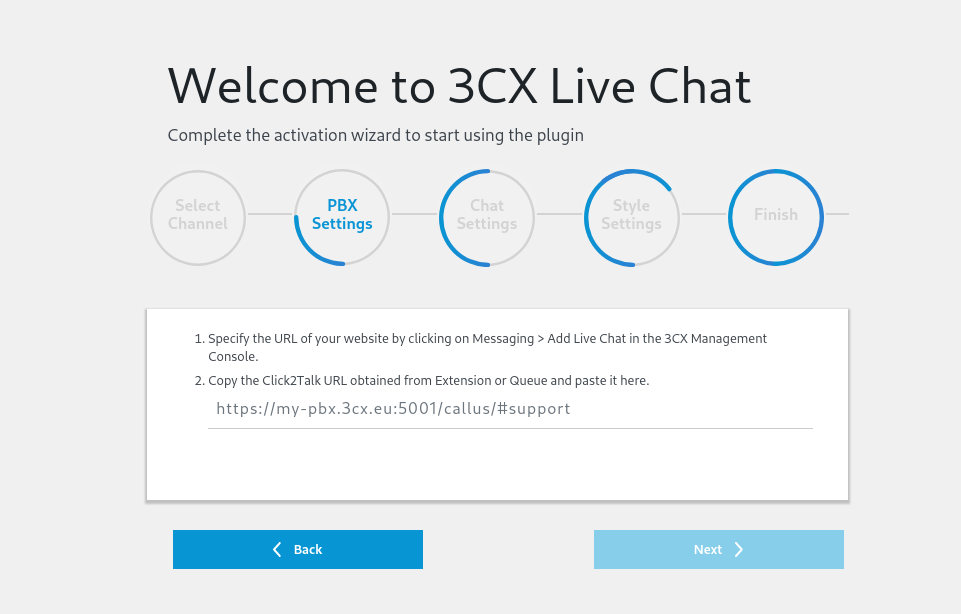
ستحتاج إلى إدخال Click2Talk URL في الحقل المطلوب لتوصيل المكون الإضافي بحساب 3CX الخاص بك والوصول إلى جميع الميزات.
إذا كنت لا تعرف من أين تحصل على عنوان URL ، فما عليك سوى تسجيل الدخول إلى وحدة تحكم إدارة 3CX. من هناك ، انتقل إلى قسم المراسلة وانقر على + إضافة الدردشة الحية كما هو موضح في الصورة.
ملاحظة: في حال لم تتمكن من العثور على وحدة التحكم الإدارية 3CX ، افتح البريد الإلكتروني الذي تلقيته من 3CX بعد إنشاء حسابك ، ويجب أن يحتوي على رابط لوحدة التحكم الإدارية جنبًا إلى جنب مع بيانات اعتماد تسجيل الدخول.
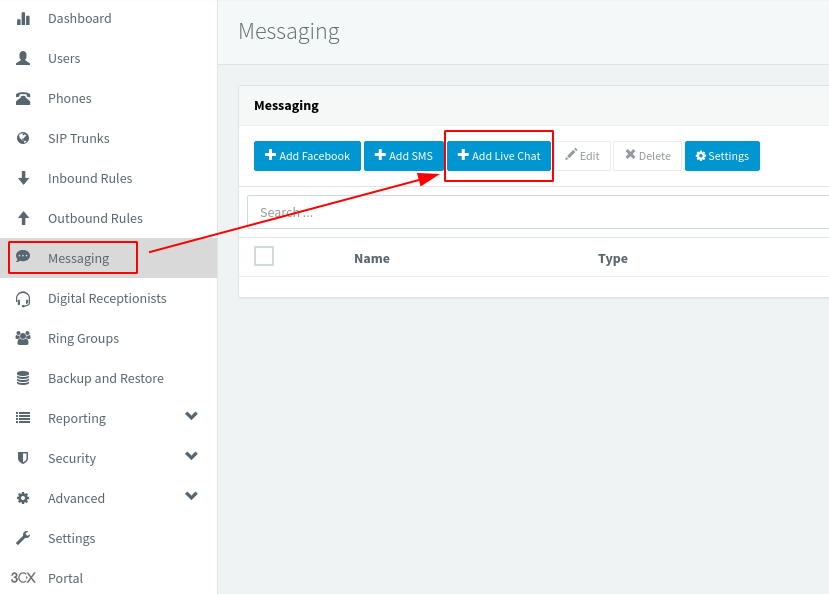
سيؤدي هذا إلى إظهار الشاشة التالية حيث تحتاج إلى إعداد تكامل Live Chat جديد. املأ الحقول وانسخ عنوان URL المميز كما هو موضح في الصورة.
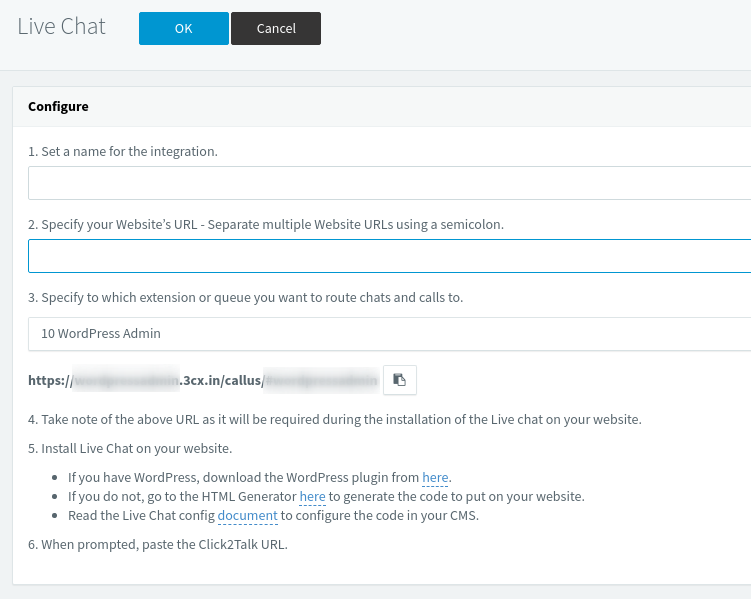
عد الآن إلى الواجهة الخلفية لـ WordPress ، والصق عنوان URL في الحقل المقابل له وانقر فوق التالي .
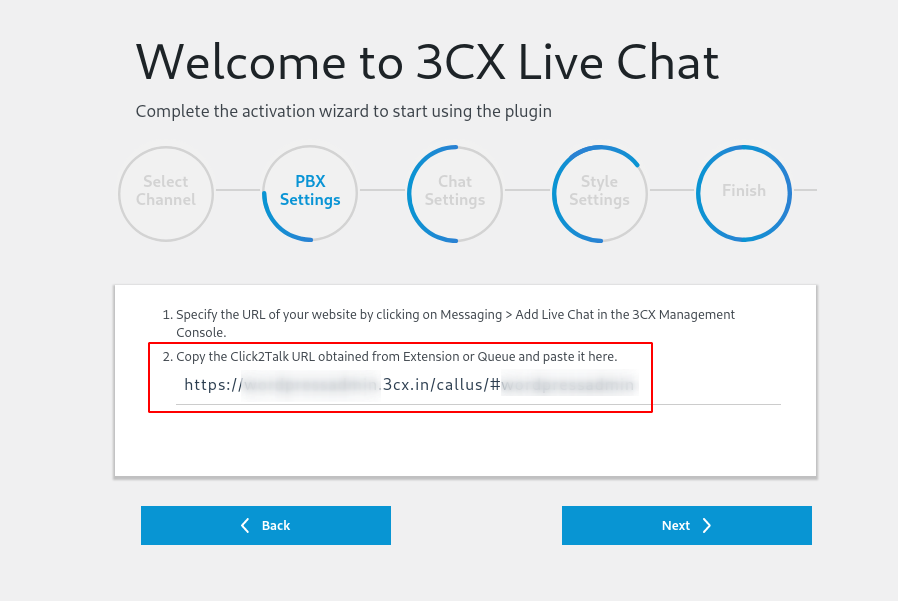
في القسم التالي ، ستحتاج إلى تكوين إعدادات الدردشة. حدد المعلومات التي تريد سؤالها من الزائرين قبل بدء الدردشة وما إذا كنت تريد السماح بالدردشة الصوتية والدردشة المرئية.
بمجرد الانتهاء ، انقر فوق الزر التالي.
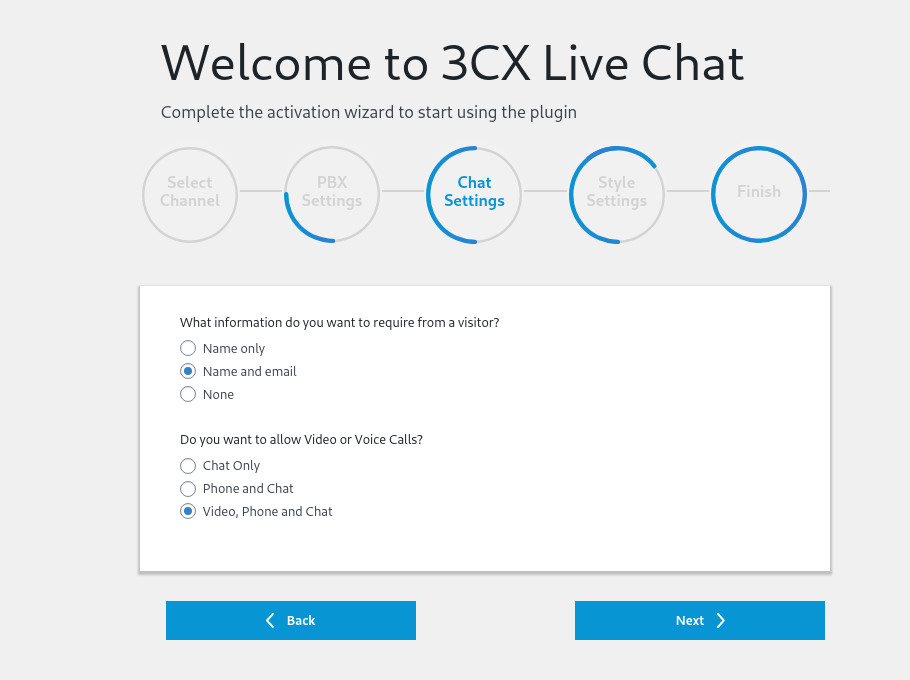
نحن على وشك الانتهاء من معالج الإعداد. في الخطوة التالية ، ستتمكن من تعديل مظهر مربع الدردشة. هناك بعض الخيارات المحددة مسبقًا - الافتراضي (3CX) والمياه المالحة والمشاعر الصيفية ، كما ترون من الصورة. ومع ذلك ، يمكنك أيضًا إنشاء مجموعة الألوان المخصصة الخاصة بك باستخدام منتقي الألوان.
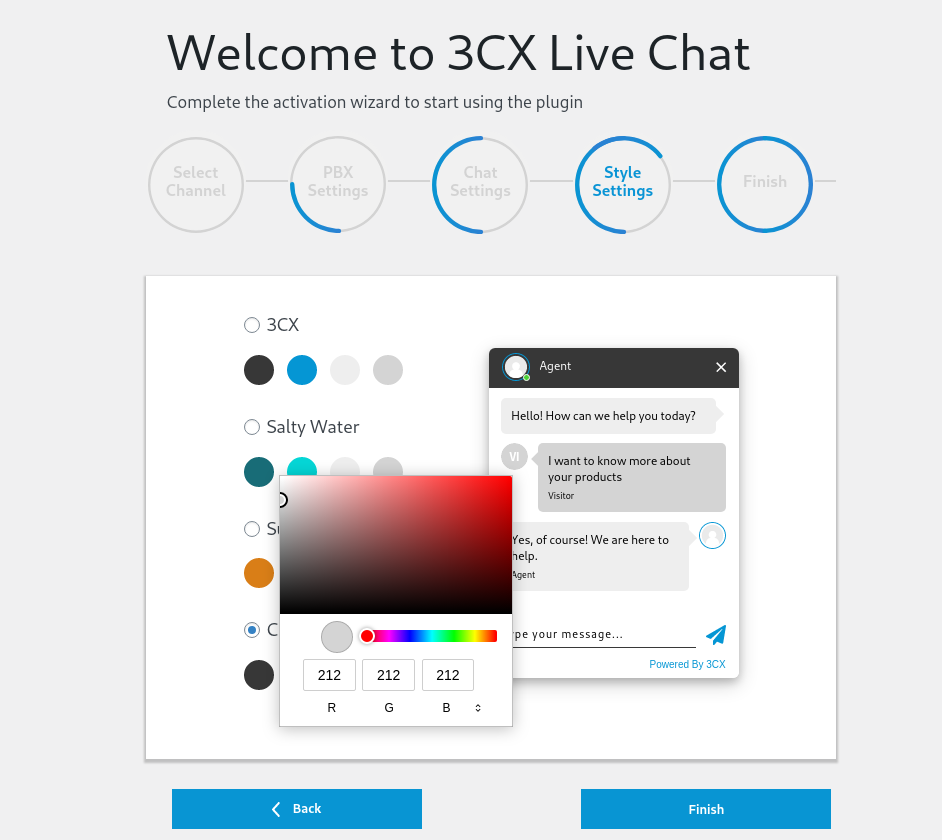

بمجرد الانتهاء من تعديل مظهر مربع الدردشة ، انقر فوق " إنهاء" ، وهذا كل شيء! لقد نجحت في إعداد 3CX Live Chat على موقع WordPress الخاص بك.
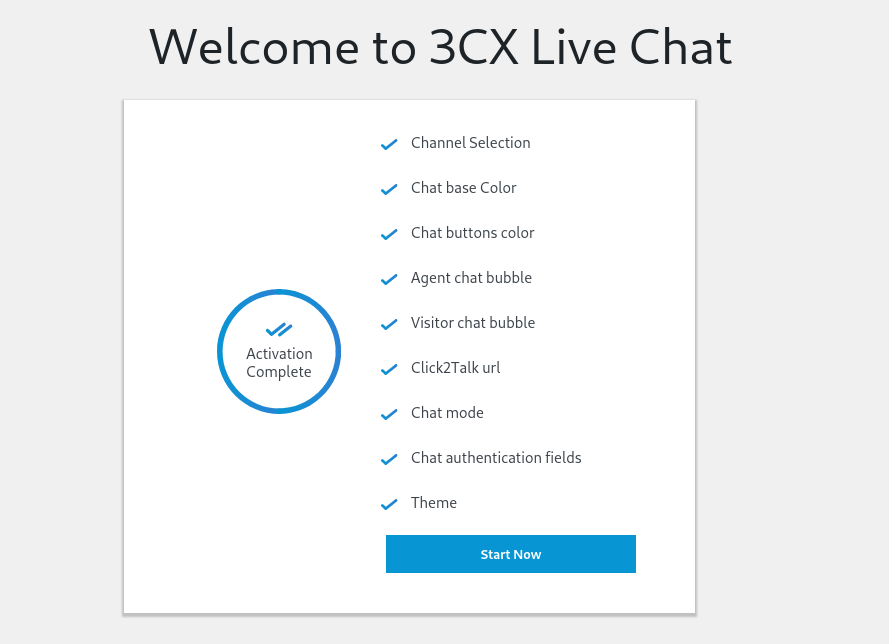
مع تنشيط المكون الإضافي على موقع WordPress الخاص بك ، سيتعين عليك الآن تسجيل الدخول إلى 3CX Web Client لإرسال واستقبال رسائل دردشة العملاء.
3CX Live Chat - واجهة مستخدم الواجهة الأمامية والخلفية
الآن بعد أن تم تنشيط المكون الإضافي 3CX Live Chat على موقع WordPress الخاص بك ، توجه إلى الواجهة الأمامية لموقعك ، وسترى زر دردشة جديدًا في الزاوية اليمنى السفلية من الشاشة.
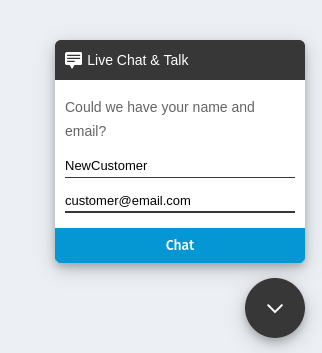
انقر فوقه ، وسيطلب منك إدخال اسمك وعنوان بريدك الإلكتروني لبدء عملية الدردشة.
ملاحظة : إنها تطلب هذه المعلومات فقط لأننا هيأنا المكون الإضافي للقيام بذلك. يمكنك أيضًا تهيئته بحيث لا يطلب أي معلومات من الزائر.
بعد إدخال الاسم وعنوان البريد الإلكتروني ، سيتمكن الزائر من الوصول إلى مربع الدردشة ، كما هو موضح في الصورة أدناه.
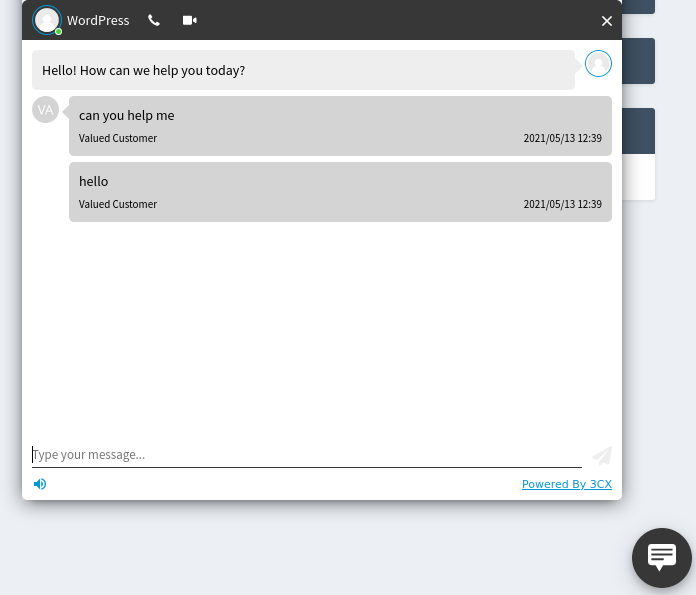
سيكون اسم المندوب متاحًا في الأعلى. من أجل هذا البرنامج التعليمي ، أطلقنا عليه ببساطة اسم "WordPress Rep." ومع ذلك ، يبدو أن الاسم الأول فقط يظهر في مربع الدردشة.
بجانبه مباشرةً ، يجب أن تلاحظ وجود مكالمة صوتية وزر مكالمة فيديو. يمكن للزائر استخدام هذه الأشكال من الاتصال المباشر في حالة عدم كفاية الدردشة الحية المنتظمة.
الآن ، إذا أرسل المستخدم لك رسالة ، فستتلقى إشعارًا على سطح المكتب ، بالضغط عليه ، سيتم نقلك إلى 3CX Web Client. من هنا يمكنك الرد على الزائرين والإجابة على جميع استفساراتهم.
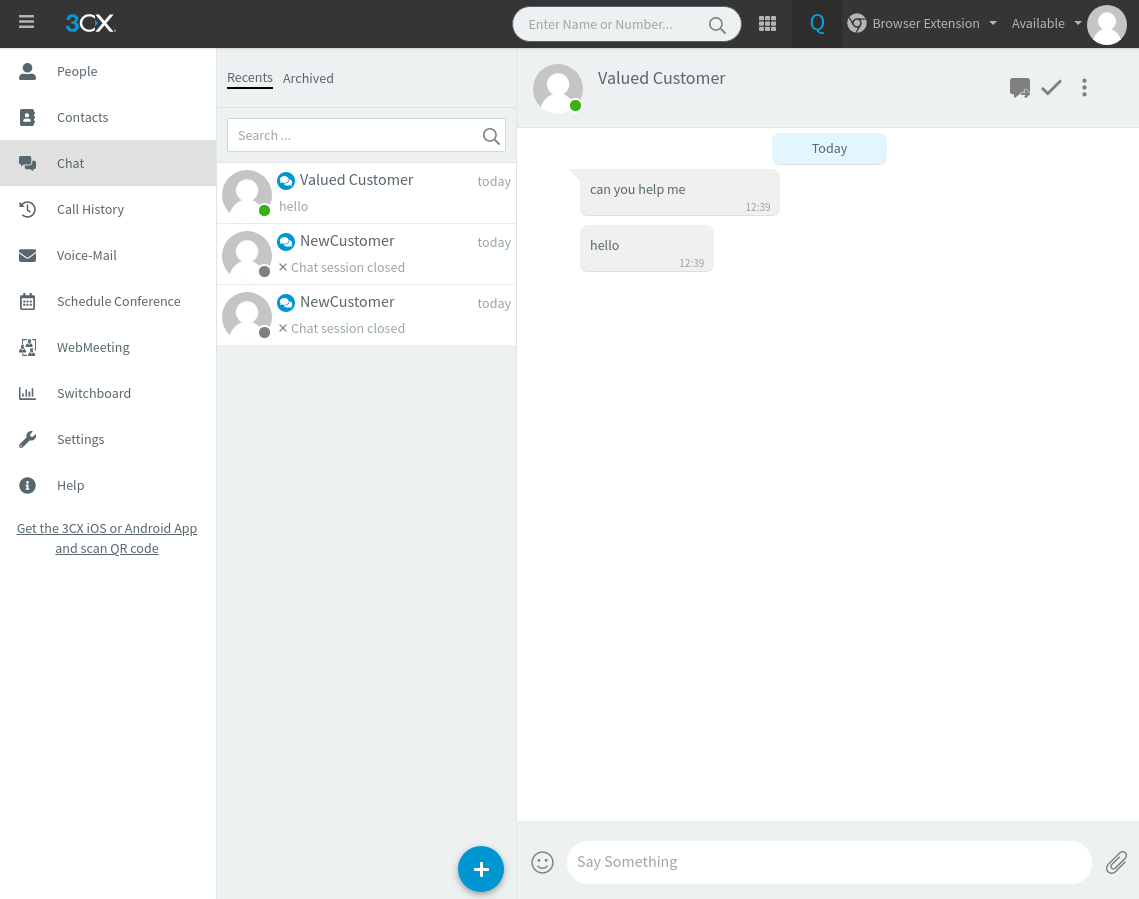
كما ترى ، من الواجهة الخلفية 3CX Web Client ، يمكنك الحصول على عرض من عمودين حيث يتم عرض جميع الدردشات في العمود الأيسر ، ويمكنك الدردشة مع عميلك في المساحة اليمنى.
أيضًا ، في حالة عدم العثور على الواجهة الخلفية 3CX Web Client ، افتح البريد الإلكتروني 3CX الذي حصلت عليه عند تنشيط الحساب. ستجد هنا عنوان URL لعميل الويب مع بيانات اعتماد تسجيل الدخول.
ملاحظة : لتلقي إشعارات الرسائل ، تحتاج إلى تثبيت ملحق الويب 3CX.
قم بترقية الدردشة المباشرة إلى مكالمة فيديو
من أجل الانتقال من الدردشة المباشرة إلى المكالمة الصوتية أو حتى مكالمة الفيديو ، يجب تهيئة الميزات المحددة. الآن ، إذا كنت تتذكر ، فقد قمنا بتمكين هذه الخيارات أثناء عملية زيادة المكون الإضافي. ومع ذلك ، في حالة نسيانها ، يمكنك تمكينها بسهولة عن طريق تسجيل الدخول إلى لوحة معلومات WordPress الخاصة بك والانتقال إلى Live Chat> Settings> Advanced Features .
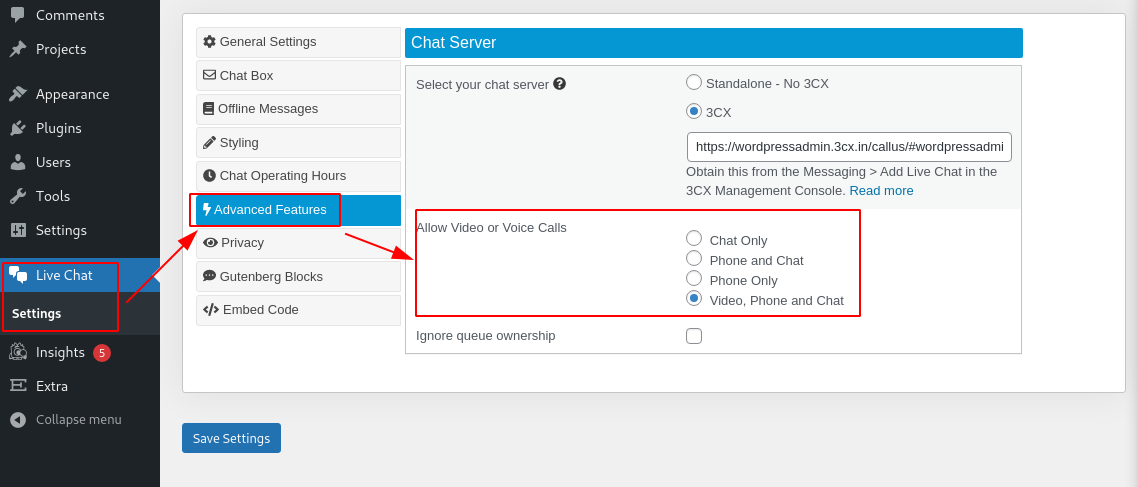
من هنا ، حدد زر "فيديو ، هاتف ، ودردشة" كما هو موضح في الصورة.
بالطبع ، يمكنك أيضًا اختيار تمكين "الهاتف والدردشة" فقط إذا كان هذا هو ما تريده. بمجرد تكوين الخيارات ، انقر فوق حفظ الإعدادات ، وسيتم الآن تمكين الميزة.
مع تمكين الخيار ، إذا فتح الزائر نافذة دردشة ، فسترى زرين - مكالمة صوتية ومكالمة فيديو - متاحان على شريط أدوات مربع الدردشة.
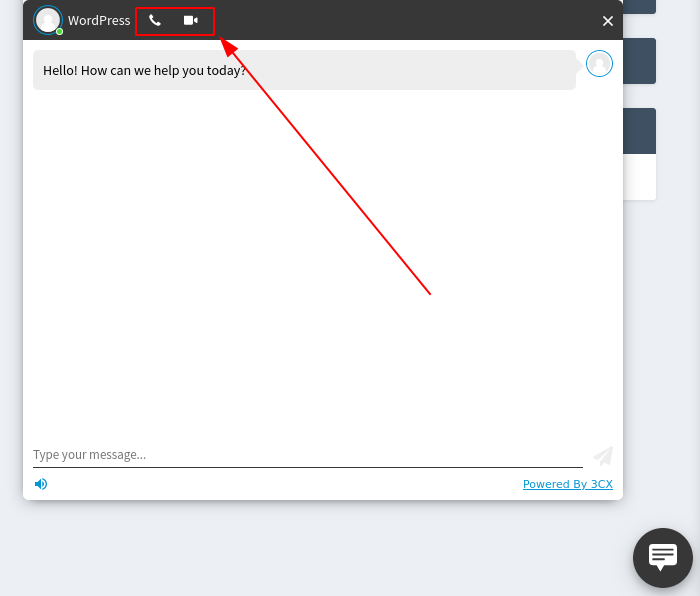
إذا قرر الزائر أن مشكلته الحالية لا يمكن حلها عبر الدردشة النصية وحدها ، فيمكنه ببساطة النقر فوق هذه الأزرار لتمكين الدردشة الصوتية أو المرئية معك.
عندما ينقر المستخدم على هذا الزر ، يجب أن ترى أنت (أو ممثلوك) نافذة منبثقة ، كما هو موضح أدناه ، تطلب منك تلقي المكالمة.
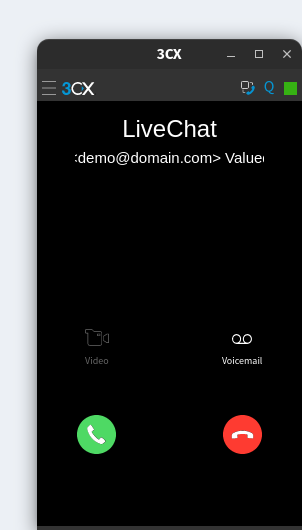
في حالة عدم تلقيك للمكالمة ، سيحصل الزائر على خيار تسجيل بريد صوتي.
تتوفر جميع رسائل البريد الصوتي المسجلة في 3CX WebClient في قسم البريد الصوتي :
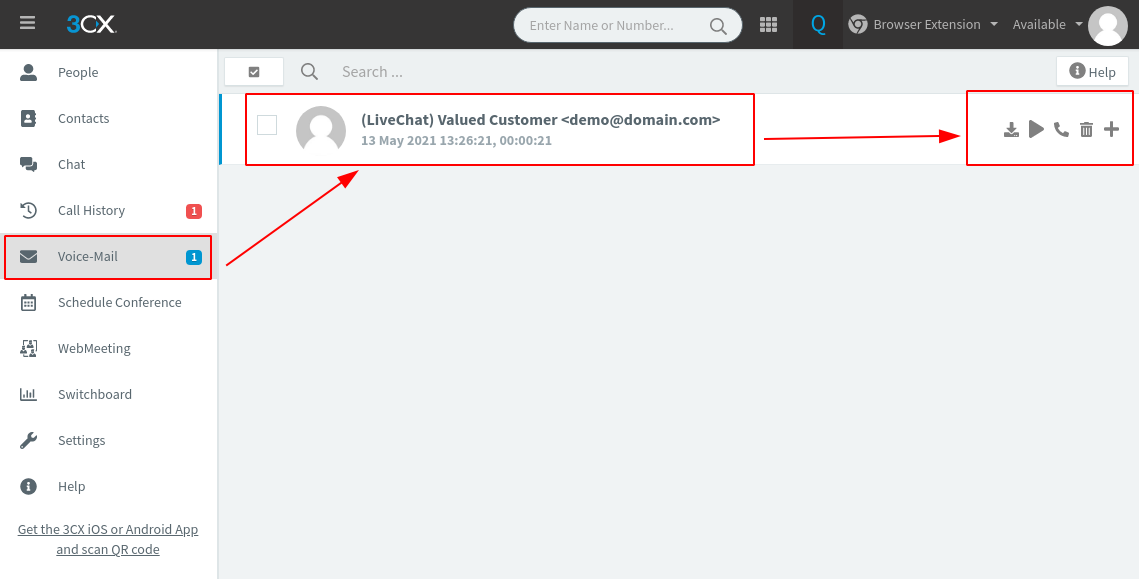
من هنا ، لديك خيار تشغيل البريد الصوتي أو تنزيله أو معاودة الاتصال بالعميل.
قم بإعداد هاتفك الذكي للعمل مع 3CX Live Chat Plugin
بعد ذلك ، سنوضح لك كيفية توصيل 3CX بهاتفك الذكي. بهذه الطريقة ، يمكنك البقاء على اتصال مع عملائك دون الحاجة إلى الجلوس على سطح المكتب طوال الوقت.
الآن ، للقيام بذلك ، أولاً ، سوف تحتاج إلى تنزيل تطبيق 3CX للجوال. إنه متاح لكل من iOS و Android ، ويمكنك تنزيله باستخدام الروابط المتوفرة هنا أو البحث عنه في App Store و Play Store على التوالي.
- قم بتنزيل تطبيق 3CX Phone لنظام Android
- قم بتنزيل تطبيق 3CX Phone لنظام iOS
ملاحظة : من أجل هذا البرنامج التعليمي ، سنستخدم تطبيق Android. ومع ذلك ، سيتم تطبيق نفس الخطوات على تطبيق iOS أيضًا.
أولاً ، قم بتنزيل وتثبيت تطبيق 3CX على هاتفك. بعد ذلك ، افتحه وسيطلب منك مسح رمز الاستجابة السريعة ضوئيًا .
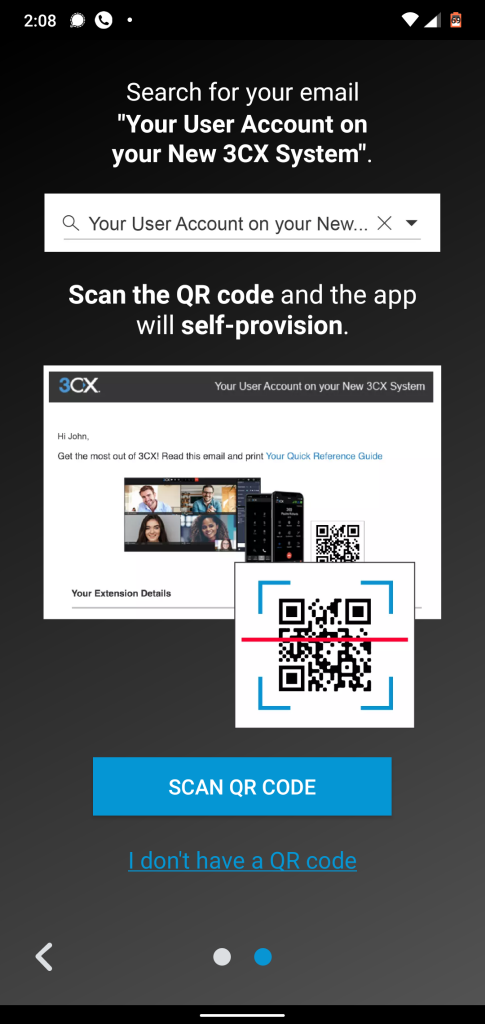
الآن ، يمكنك العثور على رمز الاستجابة السريعة المرفق برسالة البريد الإلكتروني الترحيبية المرسلة إليك من 3CX.
بعد مسح رمز الاستجابة السريعة ضوئيًا ، سيطلب منك التطبيق إجراء اختبار مكالمة "صدى" للتأكد من أن كل شيء يعمل بشكل مثالي. إذا كان بإمكانك سماع ما تقوله في ميكروفون هاتفك ، فإن التطبيق يعمل بشكل لا تشوبه شائبة ، وأنت الآن جاهز لإجراء مكالمات هاتفية / فيديو ومحادثات مباشرة من تطبيق الهاتف المحمول.
فيما يلي نظرة على واجهة مستخدم تطبيق الهاتف 3CX:
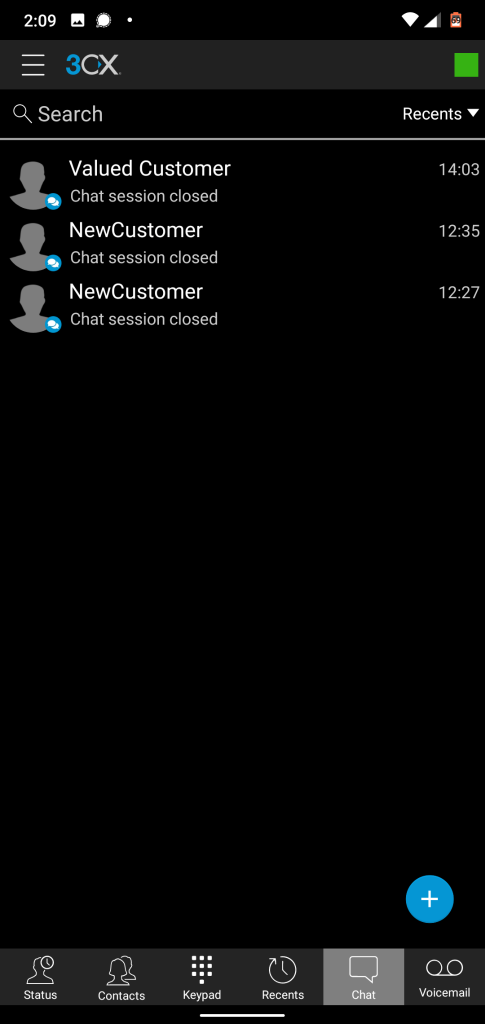
يمكنك الانتقال إلى الأقسام المختلفة عبر اللوحة السفلية. يتضمن ذلك الوصول إلى الدردشة والبريد الصوتي والأحدث وجهات الاتصال والحالة ولوحة المفاتيح.
قم بتعيين دردشة إلى وكيل معين
اعتمادًا على ما يريده العميل / العميل ، من غير المرجح أن يقدم جميع مندوبي الدعم أفضل خدمة على قدم المساواة. على هذا النحو ، تتضمن 3CX ميزة مضمنة تسمح لممثل الدعم بتعيين / إعادة توجيه محادثة إلى وكيل آخر - لديه خبرة في المجال الذي يعاني فيه العميل.
الآن قبل أن نوضح لك كيفية تعيين دردشة إلى وكيل معين ، يجب أن تعرف أولاً كيفية إعداد وكلاء متعددين!
بشكل افتراضي ، عندما تقوم بإعداد المكون الإضافي 3CX Live Chat ، فسيقوم تلقائيًا بإنشاء مستخدم افتراضي للرد على جميع الدردشات.
لنقم الآن بإنشاء مستخدم إضافي.
للقيام بذلك ، نحتاج إلى تسجيل الدخول إلى وحدة التحكم الإدارية 3CX. من هناك ، انتقل إلى قسم المستخدمين ثم + إضافة .
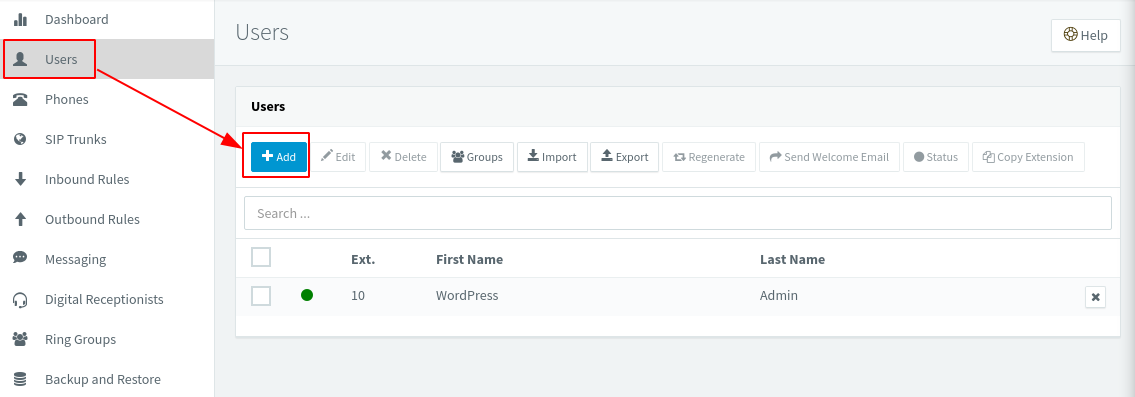
سينقلك هذا إلى الشاشة التالية ، حيث تحتاج إلى ملء جميع المعلومات لإنشاء المستخدم الجديد.
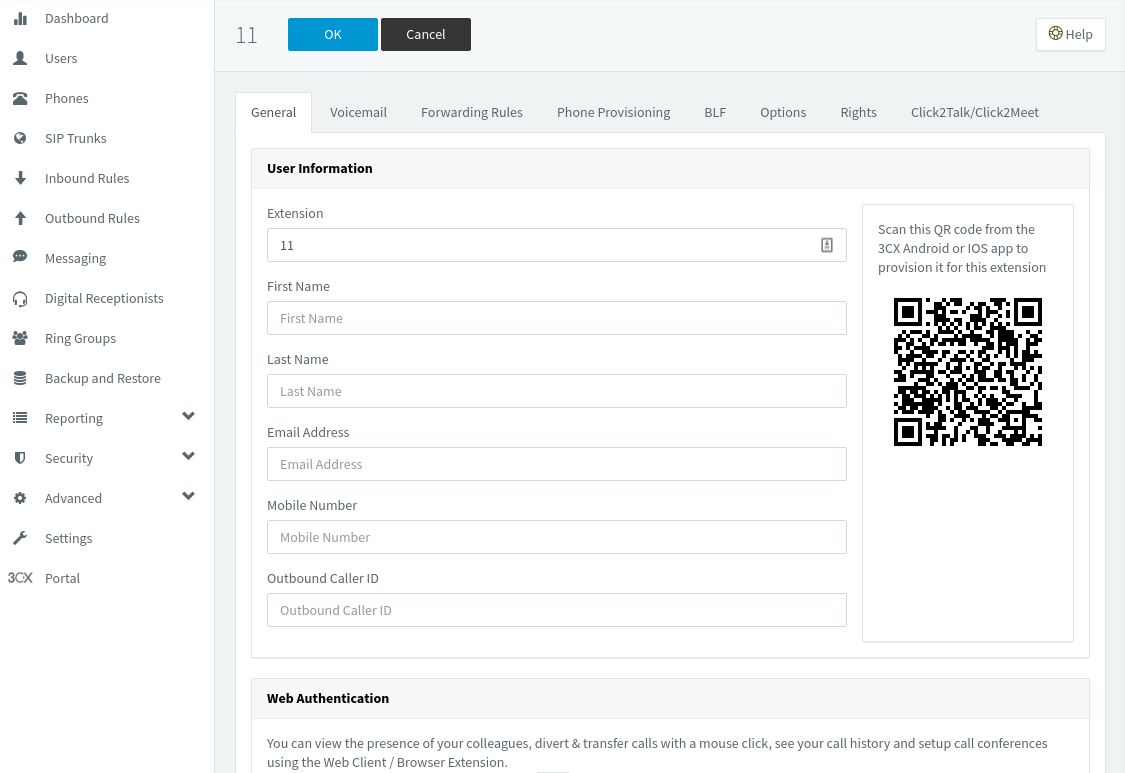
باتباع نفس الطريقة ، أنشأنا ما مجموعه ثلاثة مستخدمين جدد:
- الممثل الأول
- الممثل الثاني
- مندوب ثالث
الآن ، يمكننا أيضًا إنشاء مجموعة من الوكلاء من خلال التوجه إلى قسم مجموعات الرنين والنقر فوق + إضافة مجموعة عصابة . هذا سوف يطرح القسم التالي:
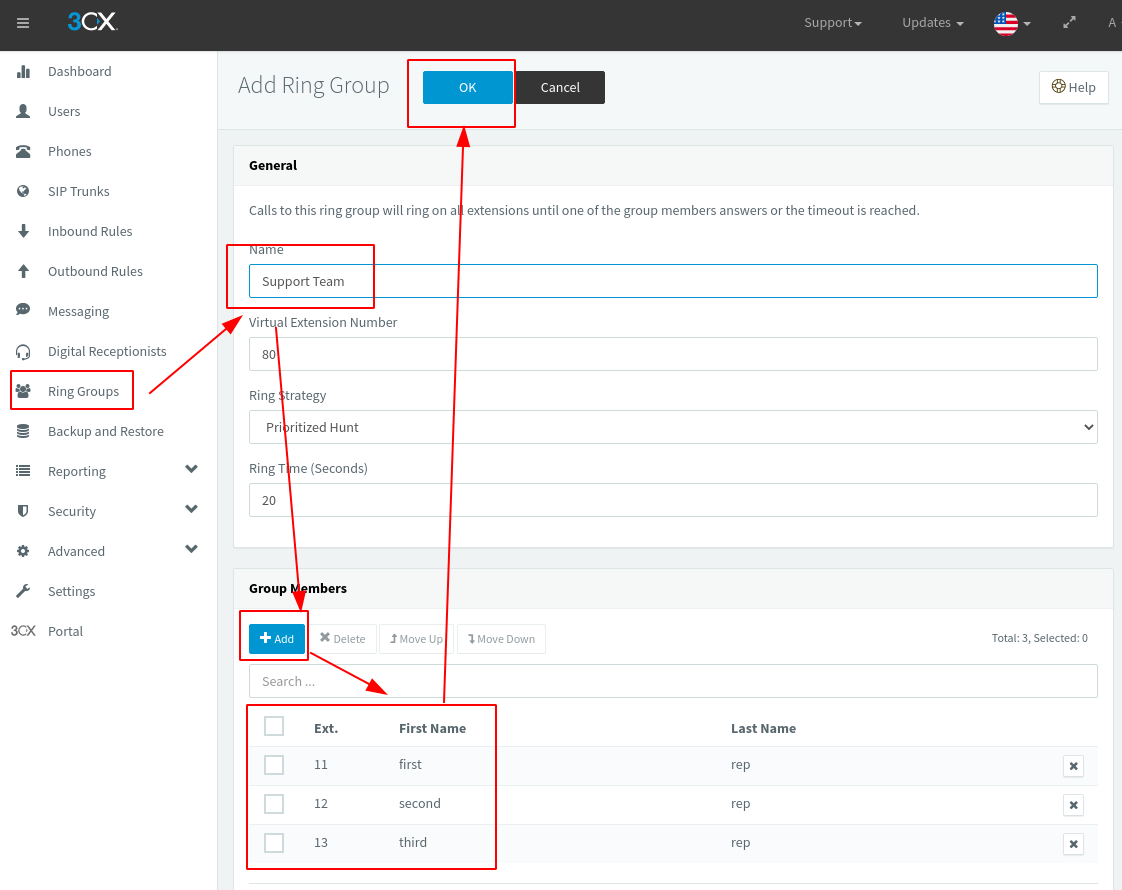
هنا تحتاج إلى تعيين اسم لـ "مجموعة الوكلاء" ثم استخدام زر + إضافة لبدء إضافة أعضاء جدد إلى المجموعة.
الآن بعد أن أنشأت وكلاء ومجموعات وكلاء جدد ، دعنا نرى كيف يمكنك تعيين / نقل الدردشات إلى هذه الأطراف.
لنفترض أن عميلاً جديدًا قد أرسل لك رسالة. تفتحه من الخلفية وترى أن ممثلًا آخر يمكنه التعامل مع المشكلة بشكل أفضل. في هذه الحالة ، يمكنك النقر فوق الزر "نقل " الموجود في الزاوية العلوية اليمنى من مربع الدردشة ، كما هو موضح في الصورة أدناه:
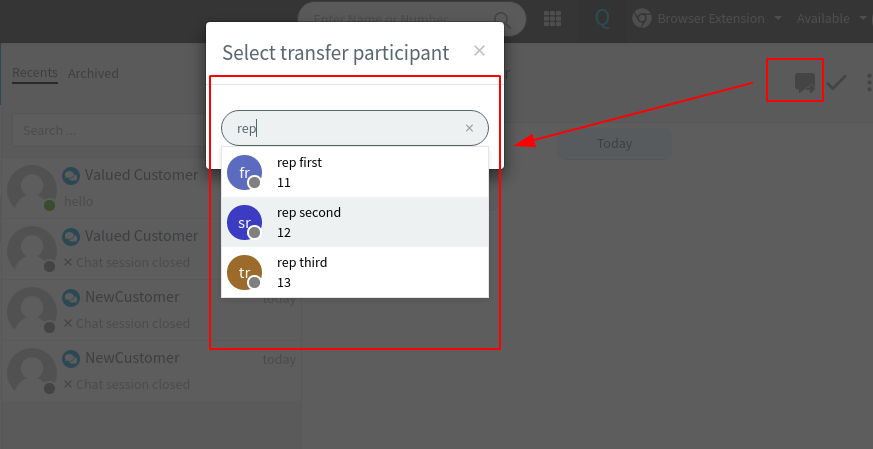
كما ترى ، سيظهر هذا نافذة منبثقة يمكنك من خلالها تحديد الوكيل الذي ترغب في تعيين العميل / العميل له.
خذ رسائل Facebook من 3CX Interface
ميزة أخرى من الميزات الرائعة التي يقدمها المكون الإضافي 3CX Live Chat هي قدرته على الاندماج مع Facebook Messaging.
لإعداده ، تحتاج إلى تسجيل الدخول إلى وحدة التحكم الإدارية 3CX والانتقال إلى قسم المراسلة . من هناك ، انقر فوق + Add Facebook ، وستظهر لك الشاشة التالية:
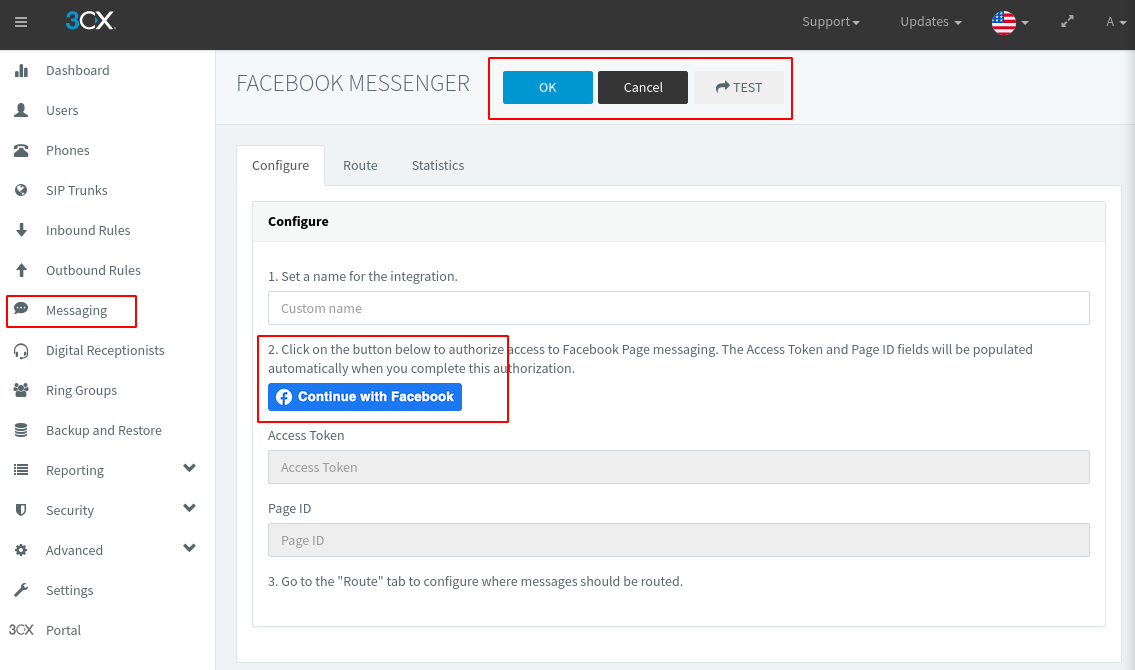
من هنا ، ما عليك سوى النقر فوق الزر "متابعة مع Facebook" ، ومنح جميع الأذونات المطلوبة. بمجرد الانتهاء من ذلك ، ستتمكن من تحديد صفحة Facebook التي ترغب في دمج المكون الإضافي 3CX بها.
بعد تحديد الصفحات ومنح جميع الأذونات ، ما عليك سوى النقر فوق الزر "Enable Facebook Integration". ومع ذلك ، فإن عملك لم ينته بعد.
توجه إلى علامة التبويب "المسار" وقم بتعيين الامتداد أو قائمة الانتظار التي تحدد المندوب الذي سيستجيب لرسائل Facebook من خلال 3CX.
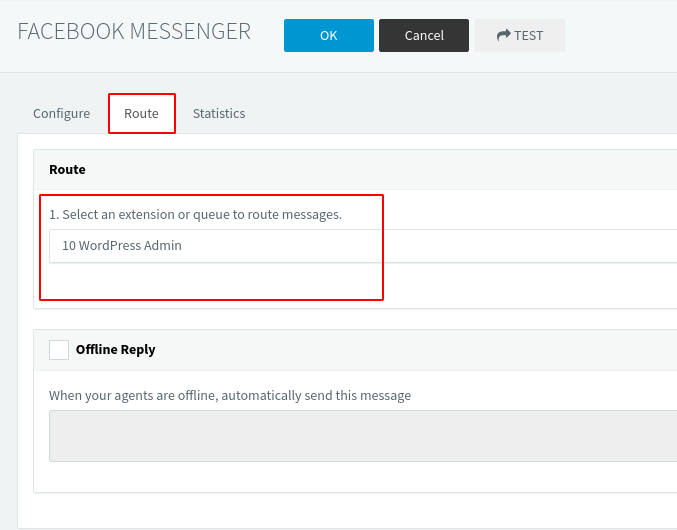
بعد الانتهاء من كل شيء ، انقر فوق الزر "موافق" ، وهذا كل شيء - لقد نجحت في تكوين 3CX لتلقي رسائل Facebook والرد عليها.
تغليف
كانت هذه مراجعتنا وإرشادات سريعة للمكوِّن الإضافي للدردشة المباشرة 3CX لـ WordPress. نأمل أن تكون قد وجدت هذا مفيدًا وأنه ساعدك في التعرف على حل الدردشة الحية المجاني لموقعك على الويب.
الميزات التي عرضناها هنا ليست سوى بعض من العديد من الأجراس والصفارات الرائعة التي يجلبها المكون الإضافي إلى الطاولة. ومع ذلك ، فإن كل شيء آخر تقريبًا يكون بديهيًا إلى حد ما وسهل الإعداد. لقد سلطنا الضوء فقط على الميزات الرئيسية لمساعدتك على الاستفادة الكاملة مما يقدمه المكون الإضافي.
